显卡驱动无法卸载
驱动无法卸载是一个较为常见的问题,以下是关于此问题的详细分析及解决方法:

常见原因
| 原因 | 详情 |
|---|---|
| 程序或进程占用 | 部分与显卡相关的程序(如图形设计软件、游戏等)或系统进程正在运行,导致显卡驱动被占用,无法卸载,一些后台自动更新的图形软件可能在用户不知情的情况下持续运行,阻止了显卡驱动的卸载操作。 |
| 权限不足 | 当前用户账户没有足够的权限来执行显卡驱动的卸载操作,在Windows系统中,如果使用的是标准用户账户,而非管理员账户,可能会受到权限限制,无法对系统核心组件如显卡驱动进行修改或删除。 |
| 驱动文件损坏 | 显卡驱动文件本身可能已损坏,导致卸载程序无法正常识别和执行卸载流程,这可能是由于不正常的关机、病毒感染、硬盘故障等原因引起的。 |
| 系统故障 | 操作系统出现故障,如系统文件丢失、损坏或注册表错误等,可能会影响到显卡驱动的正常卸载,某些关键的系统服务没有正常启动,可能会导致与显卡驱动相关的卸载功能无法使用。 |
| 第三方软件干扰 | 部分安全软件、系统优化软件等可能会阻止显卡驱动的卸载,认为其可能存在风险或误将其识别为系统关键保护对象,这些软件可能会在后台设置各种防护规则,限制对显卡驱动的操作。 |
解决方法
| 方法 | 步骤 | 注意事项 |
|---|---|---|
| 关闭相关程序和进程 | 按“Ctrl + Shift + Esc”组合键打开任务管理器,在“进程”选项卡中,逐一查看正在运行的程序,结束与显卡相关的程序(如NVIDIA GeForce Experience、AMD Radeon Software等)以及其他可能占用显卡资源的非必要程序,对于一些难以确定是否相关的进程,可以查阅相关资料或咨询专业人士后再结束。 | 在结束进程前,确保已保存好重要数据,以免因突然关闭程序导致数据丢失,部分系统关键进程不要随意结束,以免造成系统不稳定。 |
| 以管理员身份运行卸载程序 | 右键点击显卡驱动的卸载程序图标,选择“以管理员身份运行”,如果没有找到单独的卸载程序,可以在设备管理器中找到显卡设备,右键选择“卸载设备”,并在弹出的对话框中勾选“删除此设备的驱动程序软件”,然后以管理员身份确认卸载操作。 | 确保当前用户具有管理员账户的密码,否则无法完成此操作,在操作过程中,如弹出用户账户控制提示,点击“是”允许操作。 |
| 使用官方卸载工具 | 对于NVIDIA显卡,可到NVIDIA官方网站下载对应的显卡驱动卸载工具;对于AMD显卡,同样到AMD官方网站查找专门的卸载程序,下载后运行该工具,按照提示完成显卡驱动的卸载。 | 从官方网站下载工具时,要注意选择与显卡型号和操作系统版本相匹配的卸载工具,以免出现兼容性问题,在下载过程中,确保网络连接稳定,防止下载的文件损坏。 |
| 进入安全模式卸载 | 重启电脑,在开机过程中不断按“F8”(对于一些较新的电脑可能是按其他特定按键,如“Shift + F8”等,具体可参考电脑说明书),进入高级启动选项菜单,选择“安全模式”进入系统,在安全模式下,再次尝试卸载显卡驱动,此时由于只加载了系统最基本的驱动和服务,减少了第三方软件和进程的干扰,可能会成功卸载。 | 在安全模式下,屏幕分辨率和颜色质量可能较低,这是正常现象,卸载完成后,重启电脑回到正常模式,然后重新安装合适的显卡驱动。 |
| 修复系统文件和注册表 | 在命令提示符(以管理员身份运行)中输入“sfc /scannow”,系统会自动扫描并修复损坏的系统文件,对于注册表问题,可以使用注册表清理工具(如CCleaner等),但要小心操作,避免误删重要注册表项,也可以手动在注册表编辑器中查找与显卡驱动相关的项进行删除,但此操作风险较大,不建议新手轻易尝试。 | 在使用注册表清理工具之前,最好先备份注册表,以便在出现问题时能够恢复,手动编辑注册表时,一定要谨慎,确保准确找到相关项,否则可能导致系统不稳定甚至无法启动。 |
| 暂时禁用或卸载第三方安全软件 | 如果怀疑是第三方安全软件阻止了显卡驱动的卸载,可以先暂时禁用该软件的实时防护功能,或者直接卸载该软件(如果有其他可靠的安全软件替代的话),然后再次尝试卸载显卡驱动。 | 在禁用或卸载安全软件期间,电脑可能会处于相对不安全的状态,尽量避免访问不明网站和下载未知来源的文件,卸载安全软件后,如需继续使用,可在其官方网站重新下载正版软件安装。 |
预防措施
| 措施 | 详情 |
|---|---|
| 定期更新显卡驱动 | 保持显卡驱动为最新版本,不仅可以获得更好的性能和兼容性,还能减少因驱动过时导致的各种问题,包括卸载困难的情况,可以通过显卡制造商的官方网站或电脑自带的驱动更新程序进行检查和更新。 |
| 正确安装和卸载软件 | 在安装新的软件时,注意查看其安装选项,避免安装一些不必要的附加组件或插件,这些可能会与显卡驱动产生冲突,在卸载软件时,按照正确的步骤进行操作,确保彻底清除软件的相关文件和注册表项。 |
| 维护系统稳定性 | 定期对系统进行维护,如清理系统垃圾、整理磁盘碎片、更新系统补丁等,保持系统的良好运行状态,有助于减少因系统故障导致的显卡驱动问题。 |
FAQs
问题1:为什么按照正常步骤在设备管理器中卸载显卡驱动却提示无法卸载?
回答:可能是有程序正在占用显卡驱动,比如一些后台运行的图形处理程序或系统服务,可以尝试先关闭相关程序,或者进入安全模式再进行卸载操作,如果当前用户权限不足,也可能导致无法卸载,可尝试以管理员身份运行卸载操作。

问题2:使用官方卸载工具卸载显卡驱动后,重新安装时还是提示有旧驱动残留怎么办?
回答:这种情况可能是官方卸载工具未能完全清除所有相关文件和注册表项,可以使用一些专业的驱动清理工具(如Display Driver Uninstaller DDU)进行深度清理,然后再尝试重新安装

版权声明:本文由 芯智百科 发布,如需转载请注明出处。


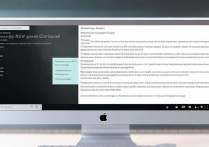




 冀ICP备2021017634号-12
冀ICP备2021017634号-12
 冀公网安备13062802000114号
冀公网安备13062802000114号